Come eseguire il backup di Samsung su PC/Mac
Come eseguire il backup di Samsung sul computer? Leggi questa guida per trovare il miglior software di backup Samsung su PC o Mac, incluso backup Samsung s10/s9/s8 e oltre 13 tipi di dati come backup foto Samsung, contatti, chat WhatsApp ecc.
DroidKit – Backup Samsung su PC/Mac
La nuova funzionalità di DroidKit: Data Manager ti consente di eseguire il backup dei dati Android come musica, messaggi di testo, foto, contatti, video e altri tipi di dati dal tuo telefono Android al tuo computer con semplici clic.
Scaricare gratis100% pulito e sicuro
Scaricare gratis100% pulito e sicuro
Scaricare gratis* 100% pulito e sicuro
Ora stai cercando un modo affidabile per eseguire il backup del telefono Samsung sul computer nel caso in cui elimini accidentalmente alcuni file importanti. O forse hai appena acquistato un nuovo telefono e desideri eseguire un backup del tuo vecchio telefono nel caso in cui avessi bisogno dei file in futuro. Qualunque sia il motivo, per aiutarti, in questa guida ti spiegheremo come creare in modo efficace un backup Samsung sul tuo computer, sia che tu voglia eseguire il backup di tutti i tuoi dati contemporaneamente o solo dei dati selezionati.
1. Backup Samsung su PC/Mac con 1 clic
Se desideri eseguire il backup dell’intero telefono Android in una volta, ti consigliamo DroidKit – Soluzione Android completa . È stato progettato come un toolkit completo per soluzioni Android, che può aiutarti a eseguire il backup del telefono Samsung su Mac/PC con semplici clic e mantenere i dati del telefono al sicuro. Inoltre, puoi recuperare i dati Android senza backup se elimini inaspettatamente quelli importanti. Quando si tratta di gestione dei dati per dispositivi Android, DroidKit consente anche di salvare i dati da un dispositivo Samsung in crash di sistema ed estrarre i dati dall’account Google .
- Supporta il trasferimento gratuito tra Android e PC, tra Android e Android e tra iPhone e Android.
- I dati possono essere trasferiti da un telefono Android a un altro telefono con un clic.
- Anche se lo schermo Samsung è rotto, puoi visualizzare i dati sul PC.
- Sono supportati tutti i dispositivi Android recenti, inclusi SAMSUNG, Google, HTC, LG, HUAWEI, OPPO, OnePlus, ecc.
Download Gratis * 100% pulito e sicuro
Dopo aver installato l’ultimo DroidKit sul tuo computer (PC o Mac), puoi seguire i passaggi dettagliati di seguito per eseguire il backup del telefono Samsung su Mac/PC con semplici clic.
Passaggio 1. Avvia DroidKit sul tuo computer (PC o Mac)> Collega il tuo telefono Android. Fare clic sull’opzione Gestore Dati > Gestore Dispositivi nella pagina di benvenuto.

Scegli Gestore Dispositivi
Passaggio 2. Conferma il telefono Samsung di cui desideri eseguire il backup e fai clic sul pulsante Esporta contenuto .

Scegli Esporta contenuto
Passaggio 3. Scegli uno o più tipi di dati. Seleziona ciò che ti serve e fai clic sul pulsante “Al PC” nell’angolo in alto a destra per avviare il processo di trasferimento. Aspetta un minuto e vedrai la pagina completata.
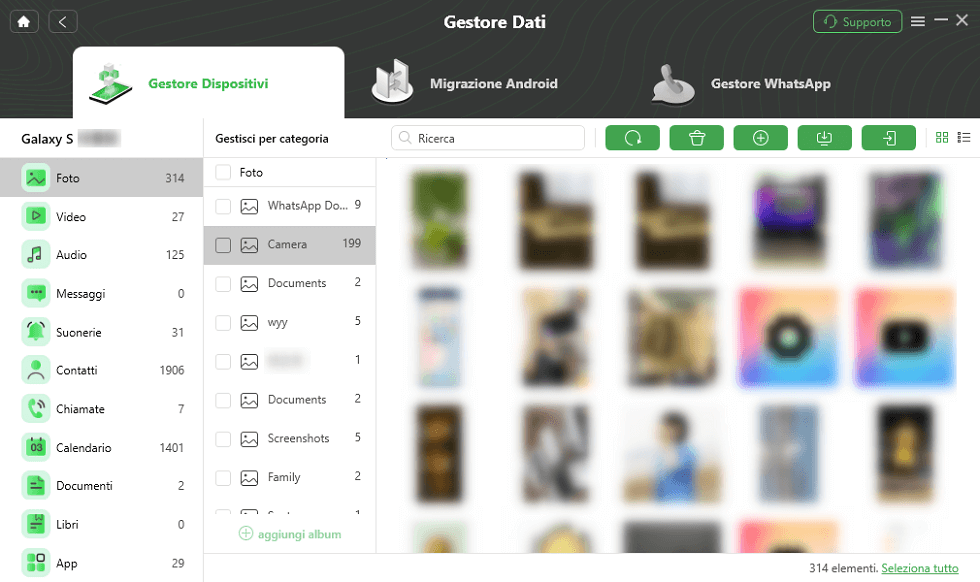
Trasferisci foto su PC
2. Backup Samsung su PC/Mac con Samsung Cloud
Samsung Cloud è un altro software Samsung Backup in grado di eseguire il backup di messaggi, contatti, foto, cronologia chiamate, calendario, ecc. Quindi puoi accedere al tuo account Samsung e accedere ai backup in Samsung Cloud sul computer. Segui i passaggi seguenti per eseguire il backup di Samsung sul computer con Samsung Cloud:
- Vai su Impostazioni> Fai clic sul tuo nome> Tocca su Backup dei dati.
- Quindi seleziona i dati di cui devi eseguire il backup e continua.
- Al termine del processo, fare clic su Fine.
- Inoltre, puoi toccare Altro per abilitare il backup automatico e selezionare gli elementi di cui eseguire automaticamente il backup.
Samsung Cloud è attualmente disponibile su telefoni e tablet Samsung Galaxy limitati. E l’accesso a Samsung Cloud e la disponibilità delle funzionalità possono variare a seconda del dispositivo, del sistema operativo e/o del Paese, puoi provare altri modi in questo articolo.
3. Backup Samsung su PC/Mac tramite Samsung Kies
Samsung Kies è un software sviluppato da Samsung per aiutare gli utenti a gestire meglio il proprio telefono Samsung sul computer. Aiuta gli utenti a sincronizzare e fare il backup delle informazioni sui dispositivi mobili che includono contatti, SMS, foto, contatti e così via. Ora segui la guida dettagliata di seguito per vedere come eseguire il backup di Samsung su PC/Mac con Samsung Kies.
Passaggio 1. Scarica e installa Samsung Kies dal suo sito Web ufficiale. Avvia l’app sul tuo computer e collega il telefono ad esso.
Passaggio 2. Una volta che l’app ha rilevato il tuo telefono, fai clic sull’opzione “Backup e ripristino” in alto, quindi premi “Backup dati” nella parte sinistra dell’interfaccia.
Passaggio 3. Seleziona i dati che desideri trasferire e fai clic sull’opzione “Backup”.
Passaggio 4. Dopo aver terminato il processo di backup, potresti visualizzare un messaggio. Fare clic sul pulsante “Completa” per uscire correttamente.
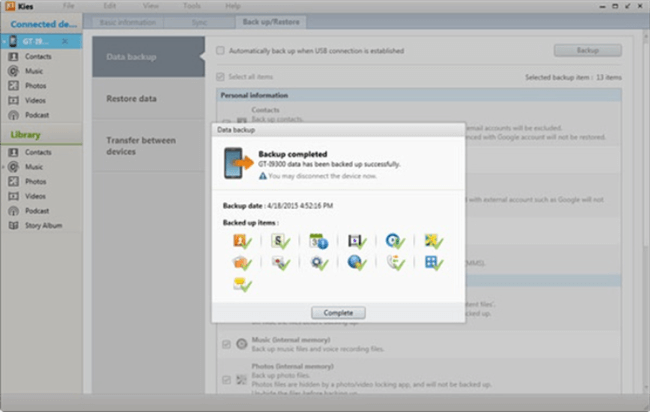
Backup Samsung su PC/Mac con Samsung Kies
4. Backup Samsung su PC/Mac con Smart Switch
Oltre a Samsung Kies, c’è un altro software sviluppato da Samsung in grado di gestire l’attività, che è Smart Switch. Semplifica il trasferimento di contatti, foto, messaggi e altro dal tuo vecchio telefono al nuovo telefono Samsung con il tuo PC o Mac. Consulta la guida di seguito per vedere come eseguire il backup di Samsung su PC/Mac con Smart Switch.

Samsung Smart Switch
- Scarica e installa Smart Switch sul tuo PC/Mac.
- Collega il tuo telefono Samsung al computer utilizzando un cavo USB
- Sul telefono, accedi e apri Smart Switch, quindi seleziona la scheda Elementi di backup.
- Seleziona i dati di cui eseguire il backup > fai clic su “Backup” e attendi il completamento del backup
Smart Switch supporta solo smartphone/tablet di Galaxy Note III (sistema operativo Android 4.3 o successivo).
Backup Samsung su PC utilizzando Google Drive
Google Drive è un’applicazione che può essere utilizzata per l’archiviazione cloud online. Accedendo al tuo account Google sul tuo telefono Samsung, puoi eseguire il backup dei dati del telefono sul cloud. Puoi sincronizzare i dati del telefono con il computer tramite Google Drive nuvola.
- Scarica Google Drive sul tuo telefono Android
- Fai clic su “Impostazioni” > “Backup”
- Seleziona i dati di cui desideri eseguire il backup > fai clic su “Avvia backup”
- Vai al tuo computer e apri Google Drive> Fai clic su “Il mio Drive”> Fai clic su “Scarica”
Questo metodo ha solo 15 GB di spazio di archiviazione gratuito. Se hai bisogno di più spazio di archiviazione, puoi pagarlo. Google Drive può eseguire il backup solo di contatti, foto e video di eventi del calendario, ma non di musica e messaggi di testo.
Conclusione
Questo articolo fornisce 5 metodi per eseguire il backup di Android Samsung. Droidkit è sicuramente la scelta migliore. È facile, sicuro e veloce. Può anche eseguire il backup di un telefono Samsung con uno schermo rotto sul computer. DroidKit può aiutarti facilmente a eseguire il backup dei dati del tuo telefono sul computer in pochi minuti, recuperando anche i dati persi (con/senza backup), sbloccando lo schermo Android, ecc.
Download Gratis * 100% pulito e sicuro
Più Articoli Correlati
Domande relative al prodotto? Contatta il nostro team di supporto per ottenere una soluzione rapida >

